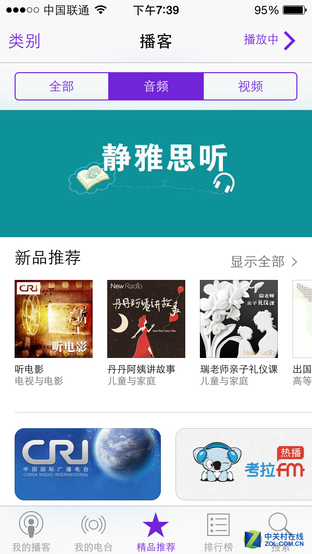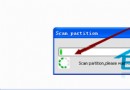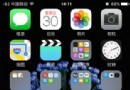蘋果iOS 10即將推送 這22個攻略你一定要牢記!
導語:在9月9日的新品發布會中,蘋果表示,iOS 10操作系統將於美國時間9月13日正式推送,國內的具體時間為9月14日凌晨1點。今年6月份,iOS 10移動操作系統首次兩點過,它包含很多重大的改進,穩定性和性能都有著大幅提升。
iOS 10適用於iPhone 4s以上的機型、iPad 3和第一代iPad mini以上的機型,它包含很多的新功能,例如Messages擁有自己的App Store、Siri能夠與應用程序配合工作等。但是,iOS 10的新功能遠遠不止於此,它的控制中心新增對3D Touch的支持,已讀回執可以針對不同用戶進行設定,甚至還包括一個一次性清除所有通知的按鈕。
下面,就讓我們一起來看一下iOS 10中包含的22個新功能:
1)、Messages應用內置圖像搜索
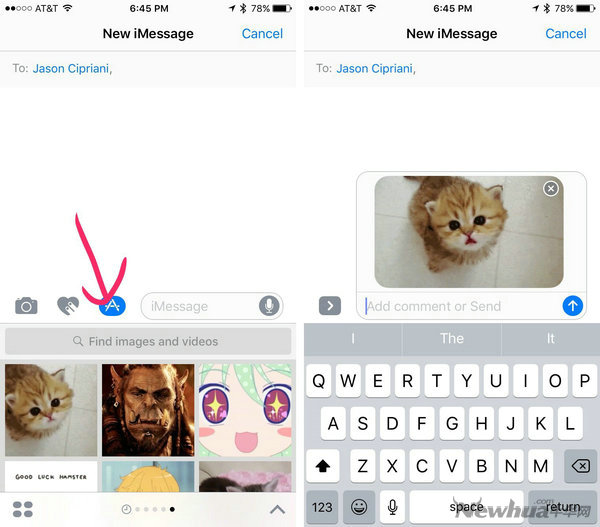
也許,有了iOS 10,你可能想要刪除你所有的GIF鍵盤應用,因為你現在可以在Messages應用中直接搜索動畫圖像。當在Messages中撰寫消息的時候,點擊App Store圖標,然後滑動到圖像頁面,輸入搜索項或者在列表中選擇一個類別即可。
2)、發送較小的圖像來節省流量
打開設置 > Messages > 滾動到底部 > 啟用低質量圖像模式,目前尚不清楚圖像具體是如何縮小的,但是它的確可以為你節省流量。
3)、設定已讀回執
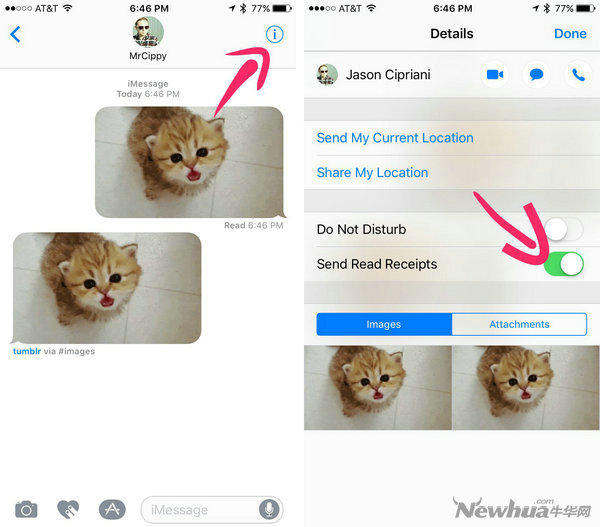
在iOS 10中,已讀回執功能可以針對不同用戶進行設定,用戶可以在某個聯系人中進行具體設定,這絕對是個受歡迎的改進。當處於一個會話中的時候,點擊右上角的i按鈕,然後你就可以打開或關閉發送已讀回執功能了。
4)、自動下載專輯到Apple Music中
在iOS 10之前,在iOS設備中添加和下載一個新的專輯或歌曲,需要點擊“+”圖標將其添加到你的賬戶中,然後手動下載。
在iOS 10中,你可以將你的設備設置成只需輕按“+添加”按鈕就能夠往Apple Music賬戶中下載任何內容。啟用這個功能很簡單,只需進入設置 > 音樂> 下載和滑動旁邊的自動下載開關到開啟位置即可。
5)、自動管理音樂存儲
在iOS 10中,你可以讓你的iPhone或iPad自動管理下載到你設備中的音樂,以此來節省設備空間。進入設置 > 音樂 > 下載。在那裡,你將可以在“下載的音樂”模塊去管理存儲到你設備中的歌曲和專輯。
同時,iOS 10中還包括優化儲存功能,它能夠幫助用戶解決設備儲存不足的問題。當iPhone處於低儲存量的時候,設備會自動清除用戶很少收聽的已下載音樂。
6)、郵件過濾器
在iOS 10中,郵件應用新增了一個全新的過濾器,新過濾器圖標上有三道橫線,位於屏幕的左下角。默認的過濾器設置為僅顯示未讀郵件,輕點過濾器圖標即可過濾,省時省力。
7)、線程設置
在iOS 10中,設置>郵件下增加了多項新的線程設置,這有利於簡化收件箱的管理。同時,用戶可以選擇在頂部的線程中查看最新的信息,在線程浏覽視圖下查看完整線程,不管你是否將信息移動到其他不同的郵箱中。
8)、簡化退訂過程
在iOS 10之前,想要退訂一些來歷不明的郵件,必須翻到郵件最底部,在一排微小的字中找到退訂的鏈接,然後再各種點擊確認,你才能夠 100% 完成退訂。而在iOS 10中,蘋果簡化了退訂程序,每一封郵件的頂部都有一個退訂鏈接,方便多了。
點擊這個鏈接,郵件應用會從你的賬戶向郵件列表的“退訂”地址發送信息,這樣用戶就可以成功退訂了,非常便捷。
9)、在iPad中同時查看兩個Safari標簽
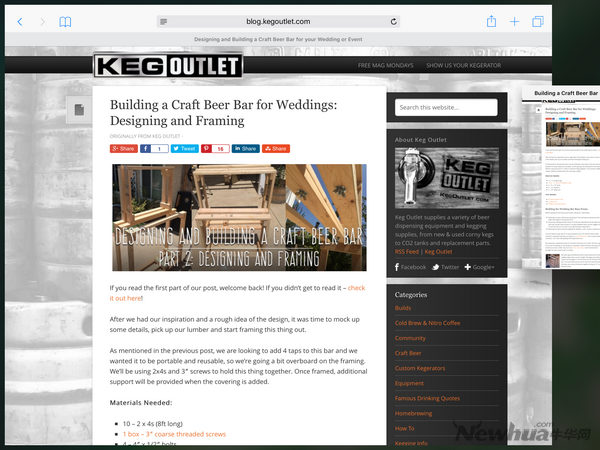
在iOS 10中,蘋果為iPad帶來了單獨的Safari分屏功能,用戶可以在橫屏狀態下,利用大屏幕同時展示更多內容。
Safari的分屏操作可以通過以下步驟激活:
——首先將你的iPad保持在橫屏狀態;
——開啟Safari浏覽器;
——使用以下方式均可激活Safari分屏功能:1)、持續按住一個標簽頁,然後選擇“使用分屏模式打開”2)、如果你是iPad Pro用戶,可以在鍵盤上使用“Command+N”來開啟分屏;3)、按住並拖動一個標簽頁到最左側或最右側。
在分屏模式下,Safari浏覽器的兩個部分中均有獨立的地址欄、標簽頁、分享以及書簽收藏按鈕,與開啟了兩個Safari的情況有些類似,你也可以拖動一個標簽頁到另一側窗口中,前進後退功能也可正常使用。不過,與普通的分屏模式相比,Safari下的分屏不支持調整分屏比例,只能左右兩側各占一半。
10)、暫停,優先應用安裝
如果你正在App Store商店裡下載多個應用,突然發現急需使用其中的一個,但它排在靠後的位置。iOS 9和更早的系統裡,你需要手動選擇每一個下載的應用,分別暫停。而在iOS 10中,你可以通過3D Touch在需要提前使用的應用圖標上呼出菜單,並選擇優先下載。
此時,iOS 10就會暫停其他應用下載,優先完成你選擇的。當然了,想要使用這個功能,你的手機必須是iPhone 6s或iPhone 6s Plus。
11)、記錄停車位置
如果你的汽車配備CarPlay或一個更加標准的藍牙系統,當你在下車之後,你將會在你的iPhone中發現一個停車警報,這個警報將會在蘋果地圖中標注出你的停車位置,並且允許你添加更多的細節(例如車位號)。
12)、控制中心擁有新面板
當你首次使用iOS 10中的控制中心時,你可能會對缺少音樂控制而感到困惑。向左輕掃,然後咣當,你就會看到音樂控制了,再次向左輕掃,你就會看到全新的HomeKit控制中心。
13)、控制中心中的3D Touch
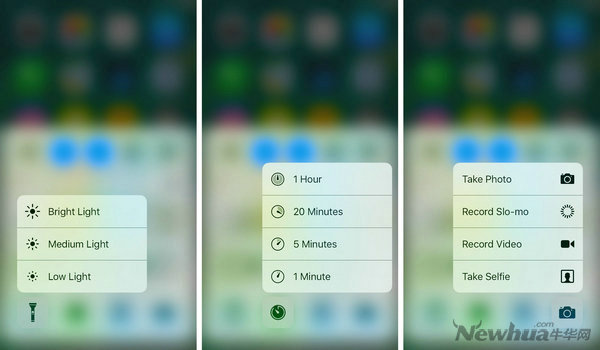
在控制中心中,iOS 10新增了對3D Touch的支持——底部的按鈕均可通過按壓進入快捷菜單,例如按下手電筒圖標,將會給你三個亮度選擇;按下計時器圖標將會出現預定義的定時器選項;按下計算器將會給你復制上次結果的選項;按下相機圖標則會出現拍攝選項。
14)、定義被查找取代
在iOS 10之前,你可以突出一個詞,然後選擇“定義”去查看其定義。在iOS 10中,定義已經變成了“查找”,你可以自App Store、Apple Music、網站或維基百科中搜索結果。同時,第三方開發者也很有可能會在它們的應用中整合這個新功能。
15)、在照片和Messages中新增Markup標記功能
在iOS 10中,照片和Messages應用新增加了Markup標記功能。在標記功能中,用戶可以使用畫線工具,放大鏡,添加文字,並且編輯保存後還可以重新修改,不會破壞原來的文件。
16)、共享、協作備忘錄
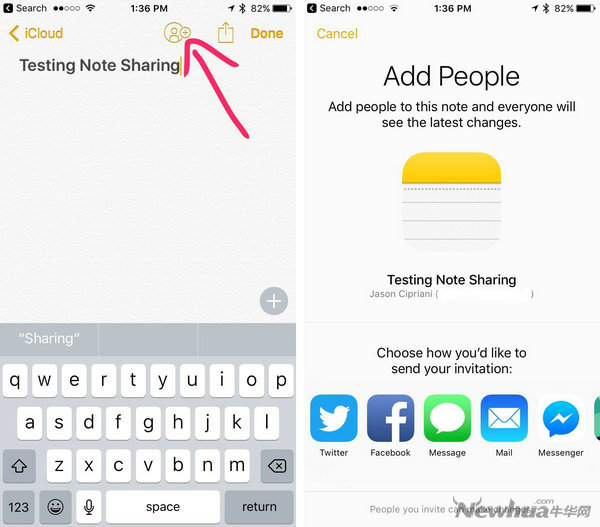
在iOS 10中,你可以在備忘錄應用中與他人協作、共享筆記。當打開應用時,你會發現右上角有一個新的共享圖標,點擊就可以添加其他人來協作備忘錄的編寫,這一點郵件服務也支持。
17)、通過3D Touch添加小部件
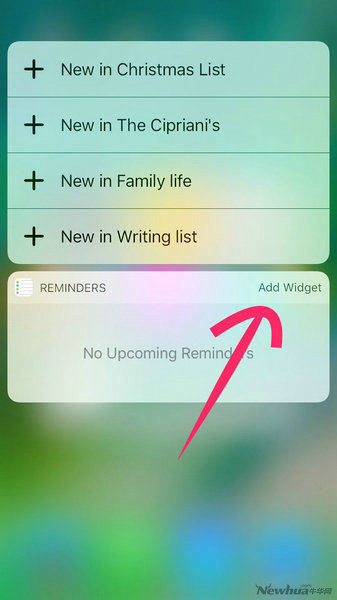
在iOS 10中,你也可以牢牢按住應用程序圖標去彈出小部件,這個類似於Android的應用程序小部件允許你在無需打開應用的情況下,查看詳細的天氣信息、音樂播放信息和消息等。
18)、一邊拍照一邊聽音樂
在iOS 10中,啟動相機應用程序並不會干擾音樂的播放,它允許你一邊聽音樂一邊拍照。當然,拍攝Live Photo或視頻除外。
19)、禁用拿起手機喚醒屏幕功能
在iOS 10中,只要你拿起iPhone手機,便可喚醒屏幕查看相關的信息,這樣的確可以增加查看通知的效率,但過於敏感的監測讓手機多了許多無意義的亮屏。這個時候,你可以通過設置 > 屏幕和亮度 > 禁用拿起手機喚醒屏幕功能。
20)、清除所有通知
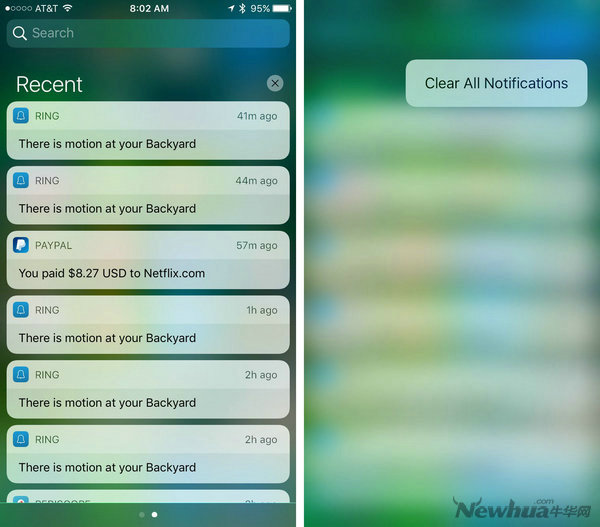
以前很多人向蘋果抱怨,想要清除新信息、郵件和資訊應用的通知,需要一個一個點掉。而在iOS 10中,想要一鍵清除所有通知,只需輕點兩次即可。
21)、讓Home按鈕回歸
在iPhone 7中,Home按鍵是實體按鍵,已經不能按下去了。那麼,如何讓Home按鈕回歸呢?進入設置 > 通用 > 輔助 > Home按鈕,頁面底部有一個開關,將它滑動到開啟的位置即可。
22)、睡覺時間
在時鐘應用中,有一個名為“睡覺時間”的新標簽。當你首次打開的時候,它會問你你每晚需要多少時間的睡眠以及你早晨通常什麼時間醒來。然後,你的iPhone就可以計算你應該於什麼時候上床睡覺,然後設置鬧鐘去提醒你在適當的時間起床。同時,你還可以查看你的睡眠習慣時間表。(完)